
Como outros navegadores modernos, o Safari da Apple possui alguns recursos que enviam seus dados pela Internet. Por exemplo, o Safari envia todas as suas pesquisas para a Apple com as configurações padrão. Não recomendamos que você desative todos esses recursos, pois eles fazem coisas úteis. Mas explicaremos o que as várias opções fazem para que você possa tomar decisões informadas.
Se você deseja apenas navegar em particular sem deixar rastros em seu PC, abra uma janela de navegação privada clicando em Arquivo> Nova janela de navegação privada.
Escolha quais dados do navegador seu Mac sincroniza
O sistema operacional macOS sincroniza seus dados de navegação do Safari, incluindo seus favoritos, abas abertas e senhas salvas, para iCloud se você entrar no seu Mac com um ID Apple. Isso permite que você acesse seus dados salvos em outros Macs, iPhones e iPads. Você também pode restaurar esses dados rapidamente em um novo Mac apenas fazendo login com o mesmo ID Apple.
Para controlar quais dados o seu Mac sincroniza, clique no menu Apple> Preferências do Sistema> iCloud.
Se “Safari” estiver marcado aqui, seu Mac irá sincronizar os dados do navegador Safari. Se “Keychain” estiver marcado, seu Mac sincronizará as senhas que você salvou no Safari e outros aplicativos.
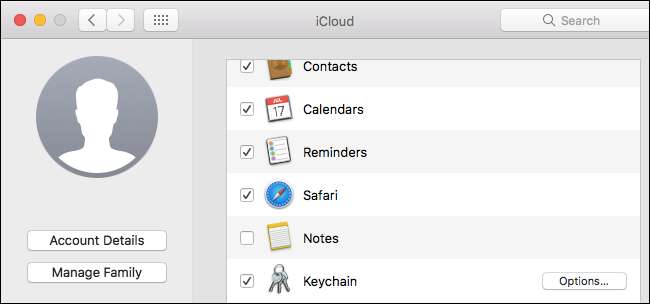
Controle o que o Safari faz com suas pesquisas
Para acessar as configurações de pesquisa, inicie o Safari, clique em Safari> Preferências e clique no ícone “Pesquisar” na parte superior da janela.
- Incluir sugestões de mecanismo de pesquisa : Conforme você digita na barra de endereço do Safari, o Safari envia suas teclas ao mecanismo de pesquisa que você selecionar aqui. Você verá pesquisas sugeridas aparecerem enquanto você digita. Se você desativar isso, o Safari só enviará suas pesquisas para o mecanismo de pesquisa quando você pressionar Enter para pesquisar.
- Incluir sugestões do Safari : Conforme você digita na barra de endereço do Safari, o Safari envia suas teclas e sua localização geográfica para os servidores da Apple. O Safari mostrará sugestões de conteúdo como notícias, artigos da Wikipedia e informações meteorológicas. Se você desativar esta opção, o Safari não enviará suas pesquisas ou localização para a Apple.
RELACIONADOS: Como desativar pesquisas na web do Spotlight no Mac, iPhone e iPad
Se não quiser que o Safari envie suas pesquisas pela Internet enquanto você digita, você também pode desative as pesquisas online no recurso de pesquisa Spotlight em seu Mac . Isso impedirá que o Spotlight envie suas pesquisas para Apple e Bing, mas você não verá sugestões e resultados de pesquisa da web no Spotlight.
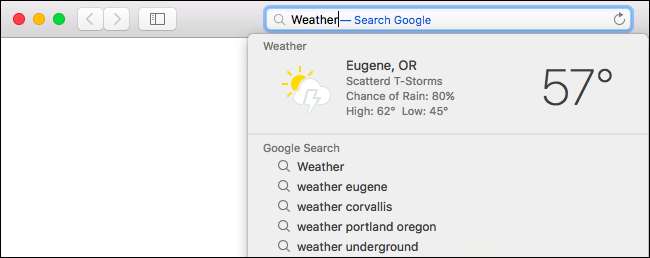
As outras configurações aqui não são tão relevantes para a privacidade, mas eis o que elas fazem:
- Habilitar pesquisa rápida de site : Quando você pesquisa em um site, o Safari pode lembrar que você pesquisou nesse site. Você pode então permitir que você pesquise naquele site novamente digitando o nome do site seguido por sua pesquisa na barra de endereço do Safari. Clique em “Gerenciar sites” aqui para ver quais sites o Safari lembrou. O Safari só enviará informações pela web se você optar especificamente por pesquisar em um site.
- Preload Top Hit em segundo plano : Quando você está digitando na barra de endereço, o Safari pode escolher pré-carregar o principal resultado da pesquisa em segundo plano para economizar seu tempo. Se você desativar esse recurso, o Safari nunca carregará um resultado de pesquisa até que você o escolha.
- Mostrar favoritos : Safari mostra seus sites favoritos abaixo do campo de pesquisa. Se você desativar esta opção, o Safari não exibirá seus favoritos aqui. Essa é uma preocupação apenas com a privacidade se você estiver preocupado com as pessoas vendo seus favoritos por cima do seu ombro enquanto você digita na barra de endereço.
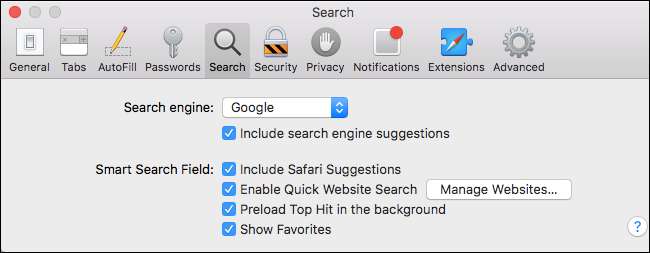
Escolha proteção contra phishing e malware
No painel Segurança na janela de preferências do Safari, a opção “Avisar ao visitar um site fraudulento” está habilitada por padrão. Como o Google Chrome e o Mozilla Firefox, o Safari usa o serviço Google Safe Browsing para tentar protegê-lo de sites perigosos de phishing e malware.
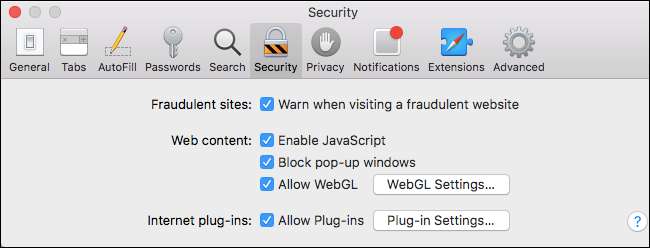
Quando esta opção está ativada, o Safari baixa automaticamente uma lista de sites conhecidos e perigosos do Google e a mantém atualizada. Quando você visita uma página da web, o Safari verifica se seu endereço aparece na lista. Em caso afirmativo, o Safari envia o endereço completo ao Google para verificar se a página da web é realmente perigosa. Se estiver, o Safari o bloqueará e mostrará uma página de aviso.
Em resumo, o Safari contata o Google para baixar uma lista de sites perigosos. O Safari só enviará o endereço das páginas da web que você visita ao Google se você parecer estar visitando um site perigoso que aparece na lista.
Recomendamos enfaticamente que você deixe essa opção ativada, pois ela ajuda a protegê-lo de sites fraudulentos e maliciosos.
Gerenciar opções de privacidade
O painel “Privacidade” contém opções que controlam o que os sites podem fazer, incluindo:
RELACIONADOS: Limpar os cookies o tempo todo torna a web mais irritante
- Cookies e dados do site : Por padrão, o Safari aceita cookies de sites que você visita. Os sites exigem cookies para mantê-lo conectado e salvar suas preferências de navegação, mas também são usados para rastrear publicidade na web. Você pode escolher bloquear os cookies aqui, mas não conseguirá fazer login em sites e a web será muito mais irritante . O recurso “Permitir apenas do site atual” é um pouco mais agressivo e bloqueará alguns cookies de rastreamento de sites de terceiros. Eles são freqüentemente usados para rastreamento de publicidade, mas podem ser usados para outros fins.
- Uso do site de serviços de localização : Esta opção controla se os sites podem acessar sua localização geográfica precisa por meio de serviços de localização. Os sites sempre precisam pedir sua permissão antes de exibir sua localização. Para evitar que sites perguntem sobre sua localização , selecione “Negar sem perguntar”.
- Rastreamento de site : A opção “Pedir aos sites para não me rastrear” está desabilitada por padrão. Se você ativá-lo, o Safari enviará uma solicitação “Não rastrear” com o tráfego de navegação na web. Este é apenas um pedido, e a maioria dos sites irá ignorá-lo . “Do Not Track” não é uma bala de prata.
- Apple Pay : Você pode “Permitir que sites verifiquem se o Apple Pay está configurado” no seu Mac. se você não quiser usar Apple Pay em sites no Safari , fique à vontade para desativar esta opção.

Seu Mac mantém o Safari e o resto do seu sistema operacional atualizados automaticamente. Você pode gerenciar suas configurações de atualização acessando Preferências do Sistema> App Store, mas não deve impedir a atualização do Safari. Qualquer que seja o navegador que você usa, é fundamental que você tenha a versão mais recente com as atualizações de segurança mais recentes para fique seguro online . Do contrário, os sites mal-intencionados que você visita poderão atacar seu Mac por meio do navegador.







